华为MateBook14和华为MateBook13的设置指纹方式基本相同,可以按照以下步骤进行操作:1.打开笔记本电脑,进入Windows操作界面。确保您的设备支持指纹识别功能,并已安装最新的驱动程序和软件更新。
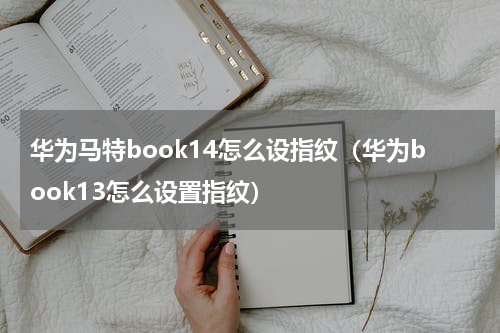
华为MateBook 14和华为MateBook 13的设置指纹方式基本相同,可以按照以下步骤进行操作:
1. 打开笔记本电脑,进入Windows操作界面。
2. 在任务栏中找到并点击“开始”按钮,然后选择“设置”图标。
3. 在“设置”界面中,选择“账户”选项。
4. 在左侧菜单中选择“登录选项”。
5. 在右侧的“登录选项”中,找到“Windows Hello 面部识别”(MateBook 13)/“Windows Hello 指纹”(MateBook 14)栏目。
6. 点击“设置”按钮,并按照屏幕上的指示操作,注册您的指纹。
7. 在指纹注册过程中,按照屏幕上的指示将手指轻轻放置在指纹传感器上,直到指纹注册完成。
8. 注册指纹后,您可以在登录和解锁时使用指纹进行身份验证。
请注意,此功能的可用性可能取决于您的笔记本电脑型号和操作系统版本。确保您的设备支持指纹识别功能,并已安装最新的驱动程序和软件更新。
